Slik fjerner du en smarthome-enhet fra Alexa

Enten du blir kvitt en smarthome-enhet i huset ditt eller bare ikke vil bruke Alexa med det lenger, så fjerner du det et smarthome-produkt fra din Alexa-konto.
RELATED: Amazon Echo Plus er en fryktelig Smarthome Hub
Denne samme metoden fungerer også med å koble fra en enhet fra Echo Plus, som har sin egen innebygde smarthome hub for å koble enheter direkte til den, som Philips Hue-pærer.
Start med å åpne Alexa-appen på telefonen din og trykke på menyknappen øverst til venstre på skjermen.
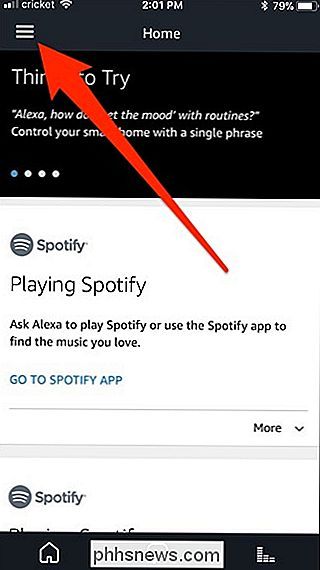
Velg "Smart Home "Fra listen.
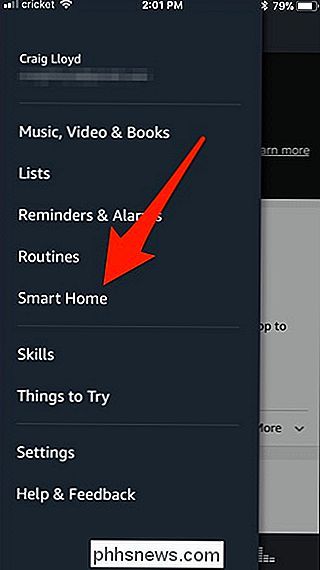
Rull ned til du finner smarthome-enheten du vil fjerne fra Alexa. Trykk på den når du finner den. I dette tilfellet fjerner jeg en av mine smarte plugger.
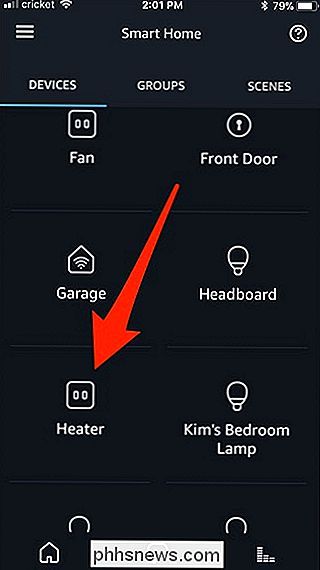
Trykk på "Rediger" øverst til høyre på skjermen.
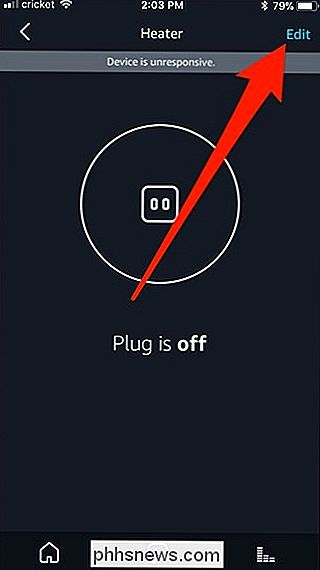
Trykk på søppelikonet øverst i høyre hjørne.

Trykk på "Slett" når bekreftelsesmenyen vises.
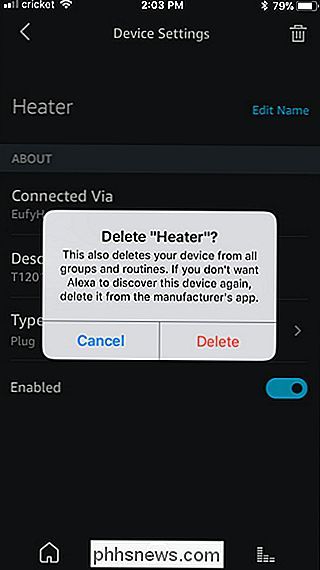
Når det er gjort, vil du motta en blå banner øverst på skjermen som forteller deg at enheten er fjernet fra Alexa.
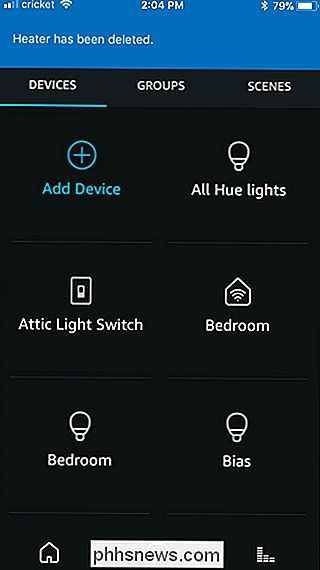
Du Jeg kan fortsatt bruke enheten og kontrollere den fra telefonen din ved hjelp av den tilhørende appen (med mindre det er en enhet som var direkte koblet til en Echo Plus), men du vil ikke lenger kunne bruke Alexa med det, enten fra med Alexa-appen eller med stemmen din ved hjelp av et ekko.

Slik skjuler du sensitive varsler fra iPhone-låseskjermbildet
I iOS 11 gir iPhone deg mye mer kontroll over varsler. Du kan utpeke bestemte apper som "sensitive", slik at det skjuler innholdet av varslinger mens telefonen er låst, bare at du får se full forhåndsvisning når du bruker Touch ID eller Face ID for å låse opp iPhone. Dette fungerer i hver enkelt app på telefonen din, i motsetning til iOS 10 og tidligere.

Slik leser du Comic Books og Manga på din tenne
IPad har blitt toted som den ultimate tegneserie leseren, men det betyr ikke at du ikke kan gi det en løp for sin penger med din tenne. Her er hvordan du optimaliserer og overfører tegneserier og manga til din Kindle. Visst, tabletter kan ha store fargerike skjermer, som utvilsomt er bedre for de fleste tegneserier.



